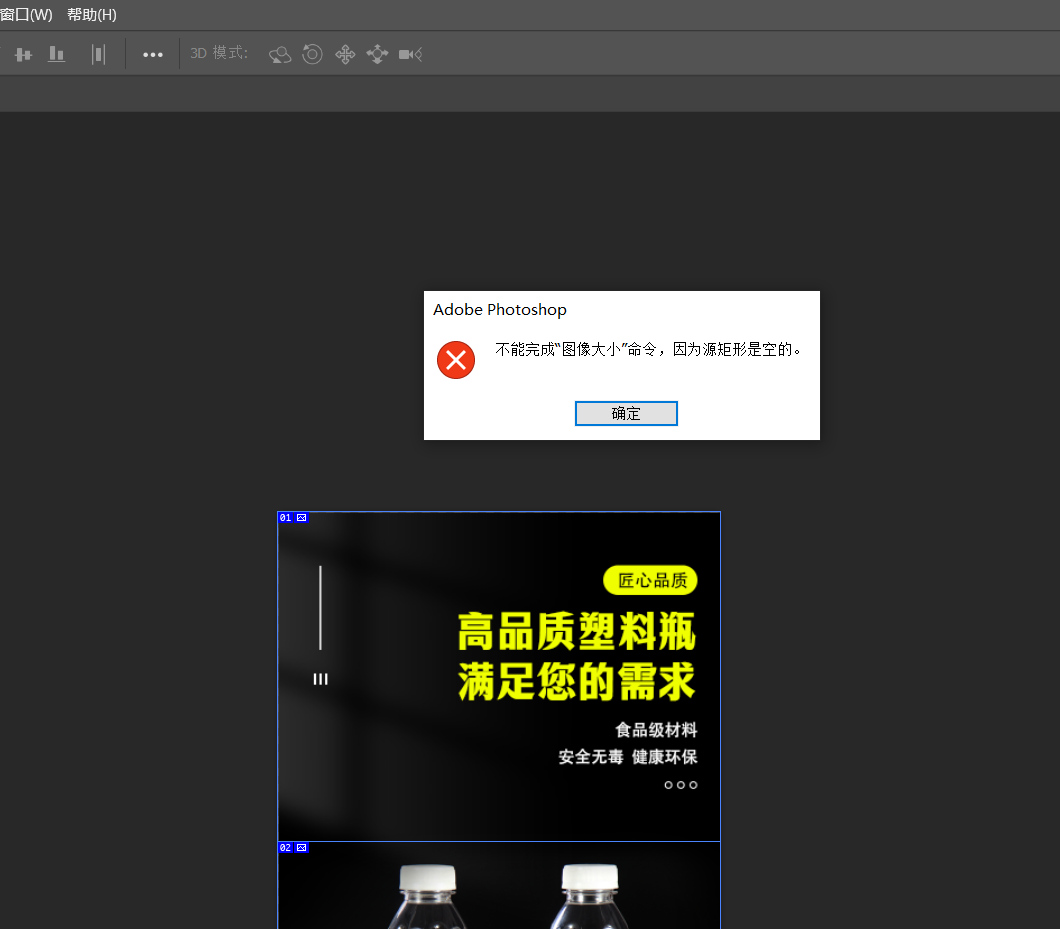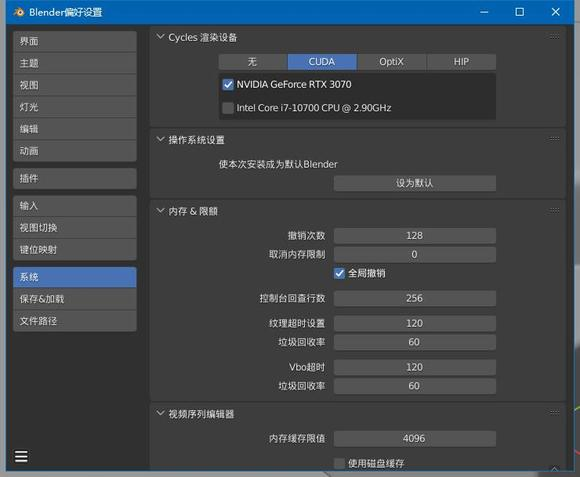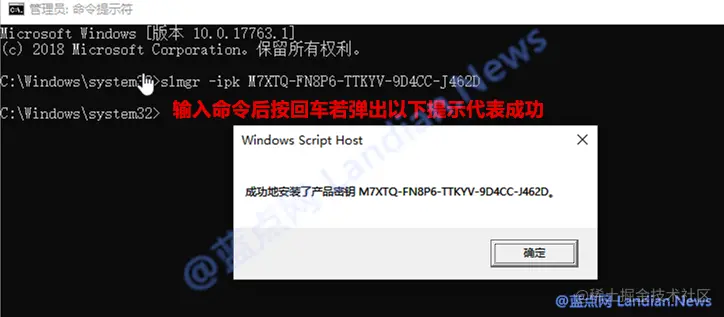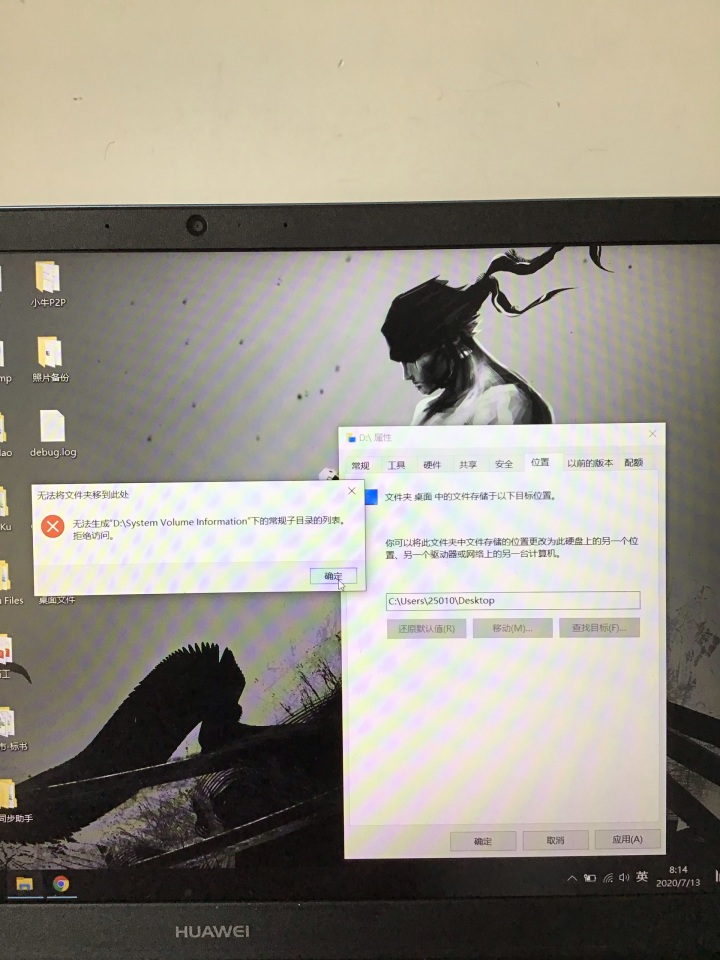Photoshop ps不能完成图像大小命令,因为源矩形是空的怎么解决(亲测有效) 问题出现原因及解决方法:
在使用@vposy打包的Acrobat_DC_C_x64_2022.012.20085_SP(简称Acrobat DC 20085版本)进行OCR识别会进行报错,报错文本如下: Acrobat无法在本页面上执行文本识别, 因为:未知错误 经过在互联网查找,发现远景论坛有一个关于此问题的讨论,解决方案如下 @vposy打包版本 解决方法需要卸载,重现安装注意要点击可选功能的印前检查 如果是其他官方版本,正常同理选择修复安装即可,不需要卸载
1、在菜单栏中的搜索输入框内输入cmd,找到cmd后以管理员身份运行; 2、复制这个命令:slmgr.vbs /upk,在命令窗口鼠标右键,会自动粘贴此命令,按回车确定,卸载之前的密钥,弹出窗口显示“成功地卸载了产品密钥”; 3、复制这个命令:slmgr /ipk XXX-XXX-XXX-XXX-XXX,鼠标右键自动粘贴此命令,按回车执行,弹出窗口显示“成功地安装了产品密钥”;这里所输入的XXX-XXX-XXX-XXX-XXX就是产品的密钥,复制以下任意一个密钥即可; HT6VR-XMPDJ-2VBFV-R9P…
解决方法:打开编辑-偏好设置-系统 问题出在这个界面了,这个界面很有迷惑或者误导性渲染设备那里,4个选项【无、CUDA、optix、HIP】其实是让你选择渲染设备,不是告诉你支持什么设备想用独显渲染的,一定要把选项停留在CUDA上,optix我没试。然后点左下角的那 三个横线 的按钮,保存设置然后就这么解决了,渲染速度那真是快了N倍,秒渲
1. 安装适用于 Windows 10 LTSC 正式版的GVLK密钥,复制以下命令在CMD对话框中粘贴并按回车。 slmgr -ipk M7XTQ-FN8P6-TTKYV-9D4CC-J462D 2. 为 Windows 10 LTSC 2019 正式版设定可用的KMS服务器,同样的复制粘贴以下命令到 CMD 粘贴回车。 slmgr -skms kms.03k.org 3. 当成功安装GVLK和KMS后即可执行最后的步骤进行激活,复制粘贴以下命令到CMD对话框中粘贴并回车。 slmgr -ato 4. 到这里系统…
把桌面移到d盘后回不去c盘了(如下图),解决方法:移动时不要点“是” 点“否”就可以恢复到原位置了。然后再改变位置的时候记得在磁盘里新建文件夹呀 解决方法: 移动时不要点“是” 点“否”就可以恢复到原位置了。然后再改变位置的时候记得在磁盘里新建文件夹呀
1、打开win10系统电脑,按下Windows徽标键+R键,打开运行菜单命令,在运行菜单中输入“regedit”, 2、双击左侧栏目将注册表子项依次定位至:HKEY_CURRENT_USER\Control Panel\Desktop\WindowMetrics子项。 3、双击IconSpacing字符串值,修改其键值。IconSpacing字符串值代表了桌面图标的水平间距,默认值为:-1125, 4、换算方法为:该值=-15*间距像素值,即-1125代表了桌面图标水平间距为75像素。 这里将其修改为-1500,即…
1. ERR_CONTENT_DECODING_FAILED错误的原因 这种错误通常发生于Http请求中的头部信息标识内容是gzip编码的,但实际上不是。 2. ERR_CONTENT_DECODING_FAILED错误的解决办法 办法一:关掉gzip编码设置 办法二:确保内容是真正经过gzip编码的